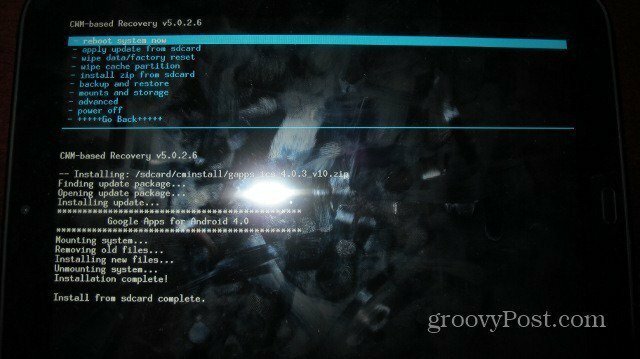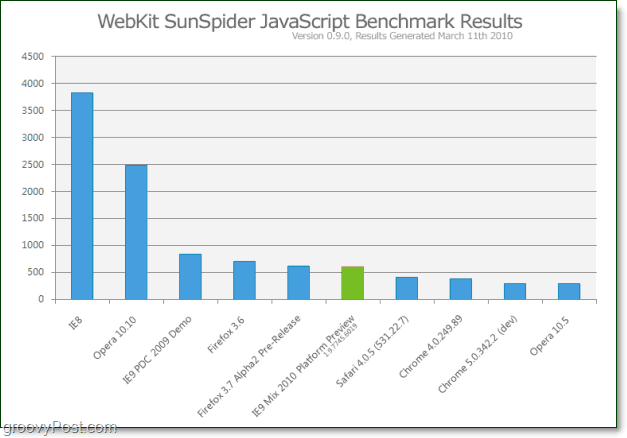Laatst geupdate op
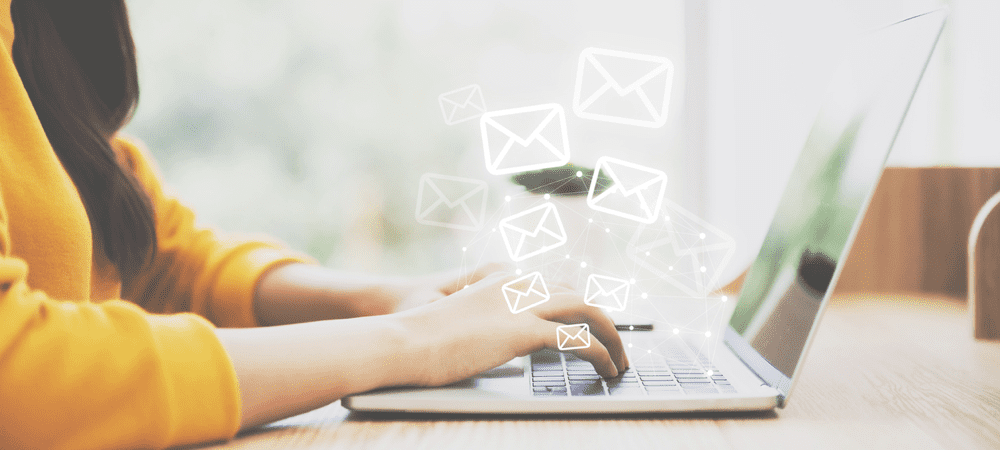
Heb je een e-mail in Gmail verwijderd en wil je deze ophalen? Deze handleiding laat u zien wat u vervolgens moet doen.
Wat gebeurt er als je e-mail na e-mail ontvangt in je Gmail-inbox? Absoluut niets - totdat u uw opslaglimiet bereikt.
Als je je hier zorgen over maakt, ben je dat misschien al Gmail-e-mails verwijderen. Als u echter niet van plan was een e-mail te verwijderen, moet u proberen deze op te halen.
U kunt leren hoe u verwijderde e-mails in Gmail kunt ophalen door onze onderstaande stappen te volgen.
Hoe verwijderde e-mails in Gmail op pc en Mac op te halen
Als je een e-mail uit je Gmail-inbox hebt verwijderd, kun je deze snel ophalen via de prullenbak. In bepaalde landen (zoals het VK) wordt dit weergegeven als de bin map.
Dit werkt zoals elke prullenbak zou kunnen werken: door uw e-mails op te slaan voordat ze voor altijd verdwenen zijn. Zolang de bestanden in uw prullenbak blijven, kunt u ze ophalen. Misschien vindt u het veiliger om dit vanuit uw webbrowser te doen, waar u kunt garanderen dat Gmail alle verwijderde e-mails in uw account synchroniseert en vermeldt.
Om verwijderde e-mails in Gmail op uw pc of Mac op te halen:
- Open de Gmail-website en log in.
- Druk in het linkermenu op de Afval (of Bin) map.
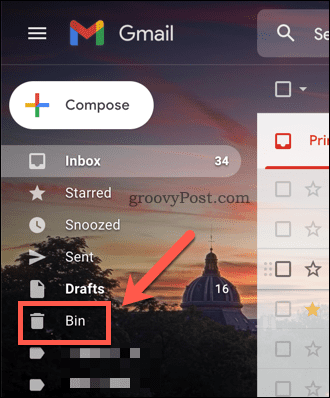
- Als je de. niet kunt zien Afval map, blader door en druk op Meer aan de linkerkant - het zou eronder zichtbaar moeten zijn.
- In de Afval map, selecteer alle e-mails die u uit Gmail wilt ophalen met behulp van de selectievakje naast het e-mailonderwerp.
- Om alle e-mails in uw prullenbak te selecteren, selecteert u de selectievakje icoon op het hoofdmenu.
- Om de geselecteerde e-mails te herstellen, drukt u op de Verplaatsen naar icoon.
- Selecteer een geschikte map om de e-mails naar te verplaatsen in het vervolgkeuzemenu (bijv. Postvak IN).
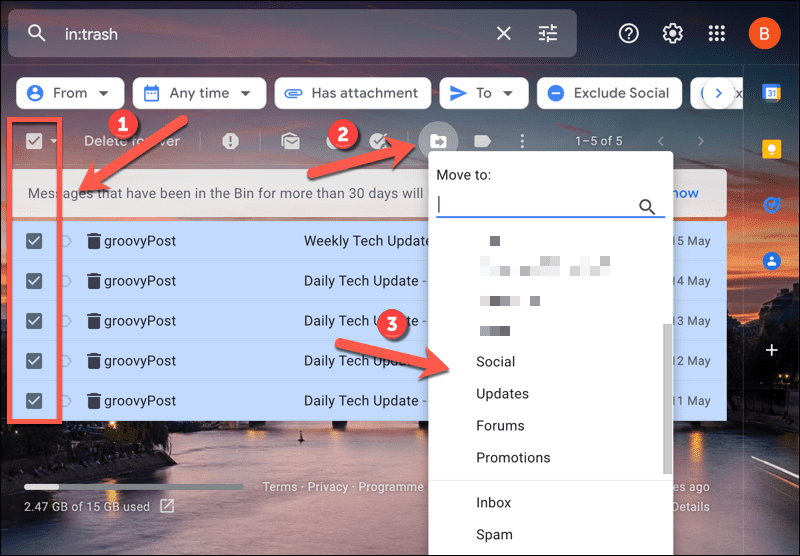
- De e-mails worden onmiddellijk verplaatst - druk op ongedaan maken in de pop-up linksonder als u van gedachten verandert.
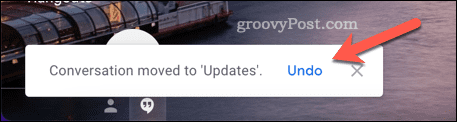
Hoe verwijderde e-mails in Gmail op iPhone, iPad en Android op te halen
U kunt verwijderde e-mails ook ophalen in de Gmail-app op Android, iPhone en iPad. We raden u echter aan dit alleen voor een klein aantal e-mails te doen, omdat u e-mails slechts één voor één kunt selecteren in de Gmail-app. Als je honderden wilt herstellen, zul je het sneller vinden om dit via de Gmail-website te doen met behulp van de bovenstaande stappen.
Deze stappen zijn geschreven met een Android-apparaat, maar ze zouden ook moeten werken voor iPhone- en iPad-gebruikers.
Om verwijderde Gmail-e-mails op mobiel op te halen:
- Open de Gmail-app op uw apparaat.
- Selecteer uw e-mailaccount door op de te tikken profielpictogram op de zoekbalk en selecteer een inbox in het pop-upmenu.
- Tik vervolgens op de menupictogram in de linkerbovenhoek.
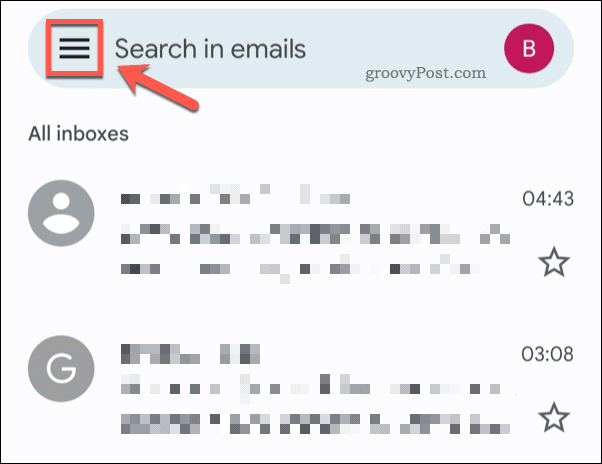
- Tik in de lijst op Afval (of Bin).
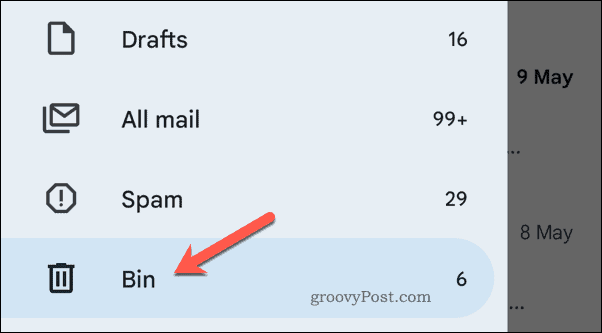
- Om een e-mail op te halen, tikt u op een e-mail in de lijst en houdt u deze vast totdat deze is geselecteerd.
- Selecteer alle verdere e-mails die u wilt ophalen, één voor één.
- Druk op pictogram met drie stippen (rechtsboven).
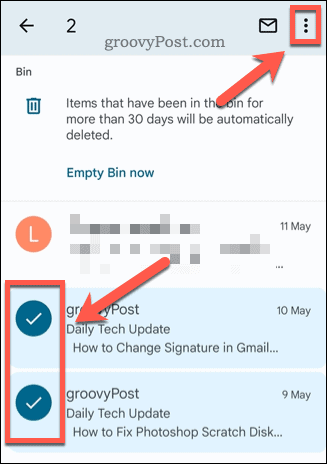
- Tik in het menu op Verplaatsen naar.
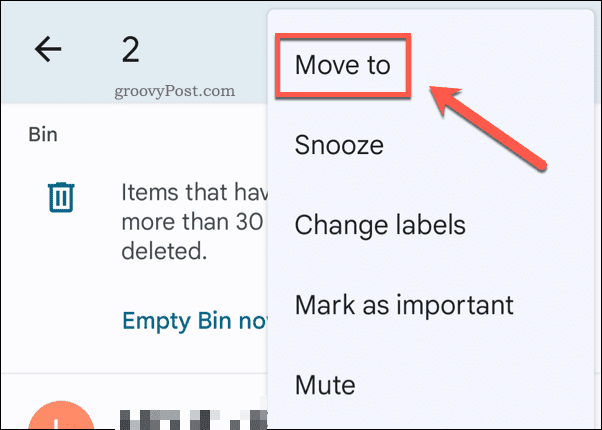
- In de Verplaatsen naar menu, selecteer een nieuwe locatie voor uw verwijderde e-mails om ze te herstellen (bijv. primair).
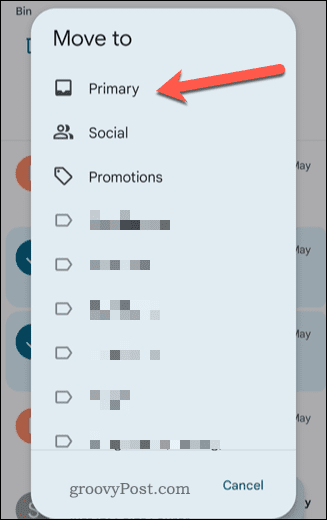
Zodra je de e-mails hebt verplaatst, worden ze uit de prullenbak verwijderd en teruggezet in je Gmail-inbox.
Als u problemen ondervindt bij het ophalen van verwijderde e-mails in de Gmail-app, kan dit te wijten zijn aan uw synchronisatie-instellingen. U moet zich aanmelden bij de Gmail-website op een pc, Mac of een ander ondersteund apparaat om ze op te halen met behulp van de bovenstaande stappen.
Hoe verwijderde e-mails in Gmail op te halen als uw account is gehackt
Je hebt 30 dagen om verloren e-mails uit je prullenbak te halen voordat ze worden verwijderd. Als uw account echter is gehackt, kunt u mogelijk contact opnemen met Gmail-ondersteuning om te proberen deze te herstellen nadat de periode van 30 dagen is verstreken (of als de e-mails permanent zijn verwijderd).
Om permanent verwijderde e-mails op te halen als uw Gmail-account is gehackt:
- Open de Hulpprogramma voor het herstellen van Gmail-berichten website.
- Controleer of het e-mailadres correct is. Als dit niet het geval is, logt u uit en weer in.
- Tik Doorgaan.
- Volg de aanvullende instructies op het scherm om het formulier te verzenden.
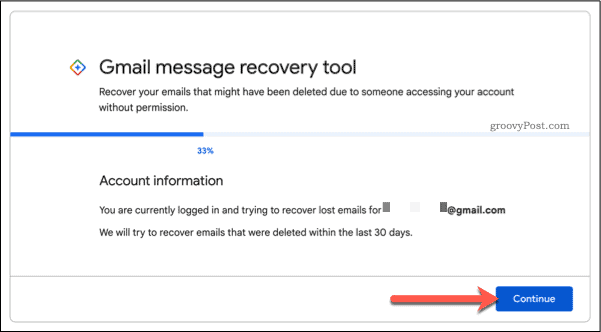
Er zijn geen garanties, maar als je bent gehackt, kun je deze functie mogelijk gebruiken om je verloren e-mails te herstellen nadat de eerste periode van 30 dagen is verstreken.
Gmail gebruiken
Met behulp van de bovenstaande stappen zou u verwijderde e-mails in Gmail moeten kunnen ophalen. Als je ze binnen een periode van 30 dagen naar je prullenbak hebt verplaatst, zou je ze moeten kunnen herstellen door ze terug naar een andere map te verplaatsen.
Bent u een Gmail-beginner? Misschien wil je je inbox ordenen met Gmail-labels. Als je verder wilt gaan, kun je overwegen: een Gmail-app van derden gebruiken om toegang te krijgen tot andere functies.
Hoe u uw productsleutel voor Windows 11 kunt vinden
Als u uw productsleutel voor Windows 11 moet overdragen of alleen nodig hebt om een schone installatie van het besturingssysteem uit te voeren,...
Hoe de cache, cookies en browsegeschiedenis van Google Chrome te wissen
Chrome doet uitstekend werk door uw browsegeschiedenis, cache en cookies op te slaan om uw browserprestaties online te optimaliseren. Haar is hoe te...
Prijsvergelijking in de winkel: hoe u online prijzen kunt krijgen terwijl u in de winkel winkelt
Kopen in de winkel betekent niet dat je hogere prijzen moet betalen. Dankzij prijsaanpassingsgaranties kunt u online kortingen krijgen tijdens het winkelen in...
Een Disney Plus-abonnement cadeau doen met een digitale cadeaukaart
Als je van Disney Plus hebt genoten en het met anderen wilt delen, kun je als volgt een Disney+ Gift-abonnement kopen voor...